excel免费下载
当今数字化的时代,Excel作为一款功能强大的电子表格软件,广泛应用于学习、工作和生活的各个方面,无论是进行数据分析、财务管理还是简单的数据记录,Excel都能发挥重要作用,正版Excel软件通常需要付费购买,这让许多用户望而却步,有多种合法途径可以免费下载和使用Excel,下面将为您详细介绍。
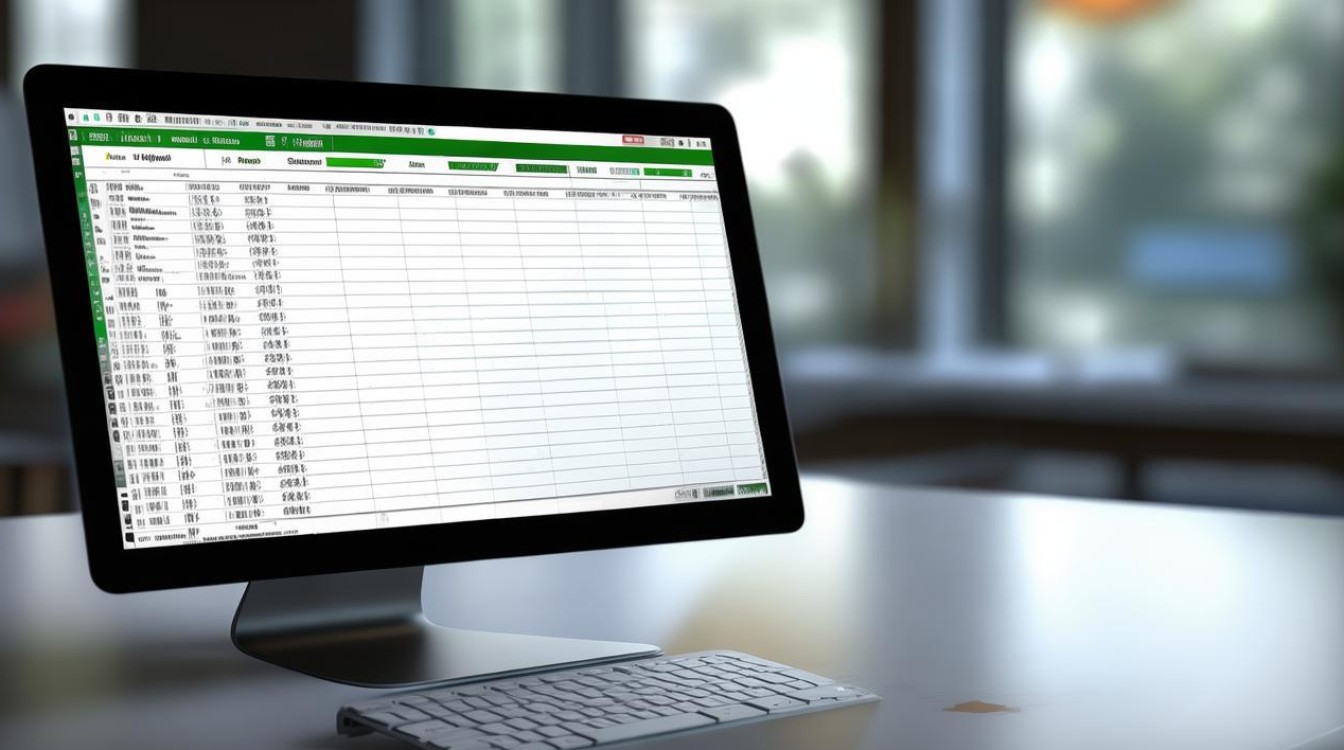
| 下载途径 | 适用人群 | 特点 |
|---|---|---|
| 微软官方网站 | 普通用户 | 提供免费试用版,功能完整,但有时间限制 |
| Office Online | 所有用户 | 无需下载,通过浏览器即可使用,功能相对基础 |
| Office 365教育版 | 学生和教育工作者 | 免费提供完整功能,需学校邮箱验证 |
| Excel移动应用 | 手机和平板用户 | 基本功能免费,方便移动办公 |
| 开源替代品(如LibreOffice Calc) | 对价格敏感且需求不高的用户 | 完全免费,功能丰富,但界面和操作可能与Excel有所不同 |
通过微软官方网站下载免费试用版
-
访问官网:打开浏览器,访问微软Excel官方网站,这是获取正版Excel软件的最直接途径,能确保软件的安全性和稳定性。
-
查找下载选项:在页面中,您可能会看到“免费下载”或“试用”按钮,点击该按钮,进入下载页面。
-
注册账号:如果您还没有微软账户,需要先注册一个,填写有效的电子邮件地址、设置密码等基本信息,完成注册。
-
选择版本并下载:根据您的操作系统(Windows或Mac)选择合适的Excel版本,然后点击下载按钮,下载完成后,运行安装程序,按照提示完成安装过程。
需要注意的是,免费试用版通常有一定的使用期限,一般为1个月,在试用期内,您可以免费使用Excel的所有功能,以便充分体验其强大之处,试用期结束后,如果您希望继续使用,需要购买正版授权。
使用Office Online在线免费使用Excel
-
访问Office Online网站:在浏览器中输入Office Online的官方网址(https://www.office.com/),然后登录您的微软账户,如果没有账户,同样需要先注册。
-
进入Excel Online:登录后,在页面中找到“Excel Online”图标并点击,即可进入在线Excel编辑界面。
-
开始使用:您可以选择创建一个新的空白工作表,也可以从模板库中选择一个适合的模板开始工作,Office Online提供了一些常用的模板,涵盖了各种领域,如预算规划、项目进度跟踪等。
Office Online的优势在于无需下载安装任何软件,只要有网络连接,就可以在任何设备上使用,它适合用于简单的数据处理和表格制作,对于一般的办公需求已经足够,与桌面版Excel相比,它的功能相对较为基础,可能无法满足复杂的数据分析和处理需求。
通过教育机构获取免费的Office 365教育版(包含Excel)
-
确认资格:如果您是学生或教师,首先要确认您的学校或教育机构是否与微软有合作,提供免费的Office 365教育版,大多数正规教育机构都有参与该计划。
![excel免费下载 excel免费下载]()
-
访问教育版页面并验证:访问微软教育官网(https://www.microsoft.com/en-us/education/products/office),输入您的教育机构邮箱地址进行验证,系统会发送一封验证邮件到您的学校邮箱,按照邮件中的提示完成验证步骤。
-
下载和安装:验证成功后,您可以免费下载Office 365教育版,其中包含了Excel等完整的Office组件,下载并安装相应的软件,然后使用您的学校邮箱地址和密码登录,即可开始使用。
Office 365教育版为学生和教育工作者提供了与商业版相同的完整功能,包括高级的数据分析工具、宏编程功能等,还享有OneDrive的云存储空间,方便文件的存储和共享,该版本的使用通常仅限于在校期间,一旦您毕业或离开教育机构,可能需要寻找其他方式来继续使用Excel。
下载Excel移动应用(iOS和Android)
-
iOS设备
- 打开App Store应用商店。
- 在搜索栏中输入“Microsoft Excel”,然后点击搜索。
- 找到Microsoft Excel应用并点击下载按钮,等待安装完成。
-
Android设备
- 打开Google Play Store应用商店。
- 在搜索框中输入“Microsoft Excel”,进行搜索。
- 选择正确的应用并点击下载按钮,安装完成后即可使用。
Excel移动应用适合在手机上和平板电脑上使用,方便您随时随地查看和编辑Excel文件,虽然它的功能不如桌面版丰富,但对于简单的表格操作、数据查看和快速编辑已经足够,部分高级功能可能需要订阅Office 365才能使用,但基本功能是免费的。
使用开源替代品(如LibreOffice Calc)
-
访问官方网站:打开浏览器,访问LibreOffice官方网站(https://www.libreoffice.org/),这是一个知名的开源办公软件套件,其中的Calc组件与Excel功能相似。
-
下载适合的版本:根据您的操作系统(Windows、Mac、Linux等)选择对应的安装包,然后点击下载按钮。
-
安装和使用:下载完成后,运行安装程序并按照提示完成安装,安装完成后,打开LibreOffice Calc,您会发现它的界面和操作方式与Excel有一定的相似性,容易上手。
LibreOffice Calc是一款完全免费的电子表格软件,提供了丰富的功能,如公式计算、数据分析、图表制作等,它支持多种文件格式,包括Excel的.xlsx格式,这意味着您可以打开和编辑Excel文件,而不用担心兼容性问题,对于那些不想支付费用购买Excel,但又需要进行复杂数据处理的用户来说,是一个不错的选择。

注意事项
-
版权问题:请务必通过合法途径获取Excel软件,避免使用未经授权的破解版或盗版软件,使用破解软件不仅违反法律法规,还可能存在安全风险,如恶意软件感染、个人信息泄露等。
-
功能需求:在选择下载方式时,要根据自己的实际需求考虑,如果只是进行简单的表格处理,Office Online或Excel移动应用可能就足够了;如果需要处理复杂的数据和进行高级分析,可能需要使用桌面版的Excel或其替代品。
-
系统兼容性:在下载和安装软件时,要注意选择与自己操作系统相匹配的版本,以确保软件能够正常运行。
以下是关于excel免费下载的两个常见问题及解答:
FAQs
免费试用版Excel到期后,数据会丢失吗?
答:不会丢失,在免费试用版到期后,您仍然可以打开和编辑已有的Excel文件,但无法保存对文件的修改,建议您在试用期结束前,将重要的文件保存到本地硬盘或其他存储设备中,或者考虑购买正版授权以继续使用。
Office 365教育版毕业后还能继续使用吗?
答:一般情况下,Office 365教育版是基于您的教育机构邮箱进行验证的,毕业后可能会失去使用资格,有些学校可能会为毕业生提供一定的过渡期或优惠政策,具体取决于学校的安排,如果您在毕业后仍需使用Excel,可以考虑购买个人版的Office 365订阅,或者选择其他免费的替代方案
版权声明:本文由 数字独教育 发布,如需转载请注明出处。


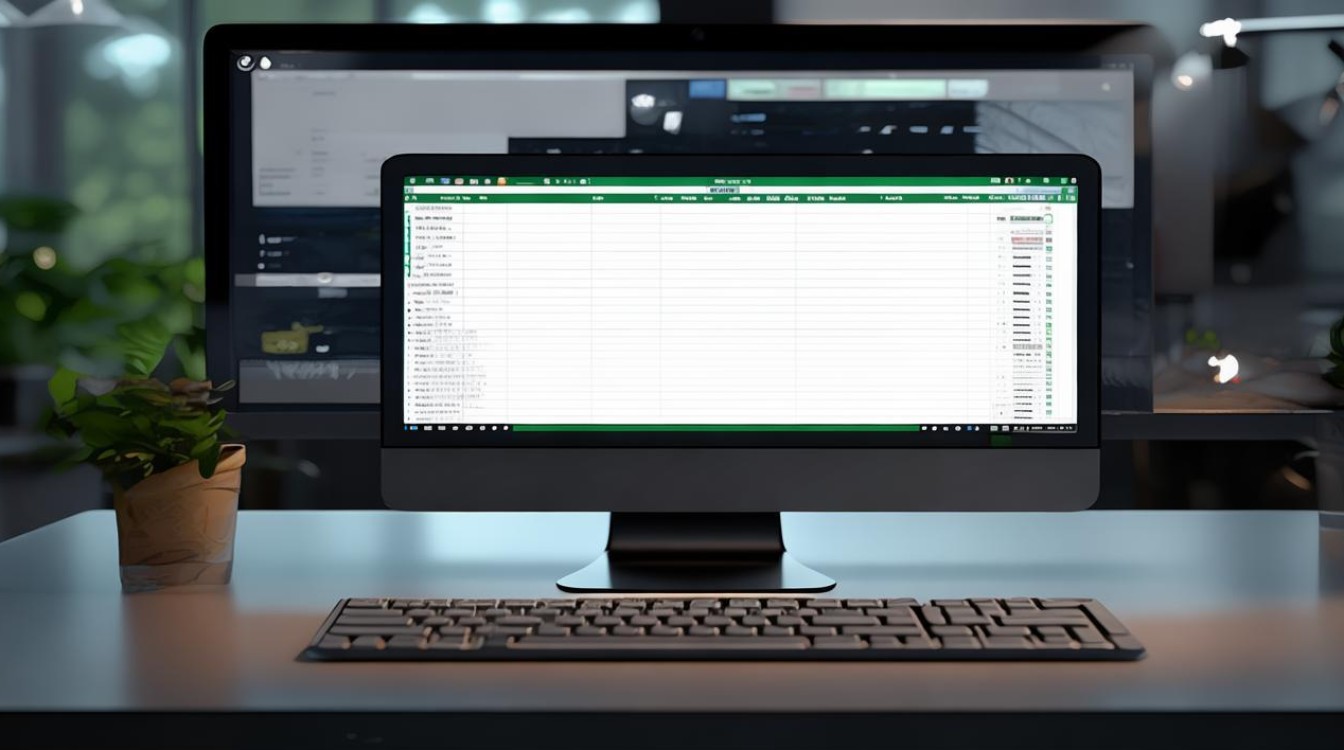











 冀ICP备2021017634号-12
冀ICP备2021017634号-12
 冀公网安备13062802000114号
冀公网安备13062802000114号